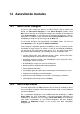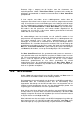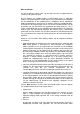Operation Manual
Waarschuwing: het is niet mogelijk om later een upgrade naar de mp3PRO-
encoder uit te voeren. Dit betekent dat het niet mogelijk is om de prijs van de
MP3-encoder van die van de mp3PRO-encoder af te trekken, aangezien voor
beide encoders licentiekosten moeten worden betaald.
14.7 mp3PRO-encoder
Nadat u Nero hebt geïnstalleerd, kunt u de mp3PRO-encoder van Nero
testen. U kunt maximaal 30 audiobestanden in MP3- of mp3PRO-indeling
coderen.
mp3PRO-bestanden kunnen worden gecomprimeerd tot de helft van de
grootte van normale MP3-bestanden, terwijl de kwaliteit van het geluid
onveranderd blijft. Deze twee bestandstypen hebben dezelfde extensie: MP3.
De invoegtoepassing maakt gebruik van de nieuwe, snelle mp3PRO-encoder
van Coding Technologies (
www.codingtechnologies.com), het bedrijf dat de
mp3PRO-indeling heeft uitgevonden. Met de mp3PRO-encoder kunt u uw
favoriete muziekstukken comprimeren tot 5% van hun oorspronkelijke grootte.
En dat vrijwel zonder enig hoorbaar kwaliteitsverlies! Meer informatie over
mp3PRO vindt u op de website
mp3prozone.
Nero AG zou niets liever willen dan alle gebruikers net zoveel mp3PRO-
bestanden te laten maken als zij maar willen, maar om licentieredenen is dit
helaas niet mogelijk, aangezien de rechten van de encoder het eigendom zijn
van Coding Technologies en er licentiekosten aan hen zouden moeten worden
betaald.
Meer informatie over het aanschaffen van de mp3PRO-invoegtoepassing vindt
u op
Webshop. Als u de mp3PRO-encoder wilt gebruiken, moet Nero versie
5.5.4.0 of hoger op uw pc zijn geïnstalleerd (en geen demoversie van Nero).
14.7.1 Kiezen tussen MP3 en mp3PRO
Als u de mp3PRO-invoegtoepassing aanschaft, kunt u zelf kiezen in welke
indeling u bestanden wilt coderen.
1. Selecteer het audiobestand dat u wilt coderen op de vaste schijf of op een
CD.
2. Kies mp3RP als de uitvoerindelingen klik op de knop Instellingen.
3. Schakel het selectievakje mp3PRO in als u het bestand in mp3PRO-
indeling wilt coderen en schakel het uit als u een gewoon MP3-bestand wilt
maken.
4. Kies de gewenste instellingen voor kwaliteit en bitsnelheid.
5. Klik op de knop OK om het dialoogvenster te sluiten.
6. Klik op de knop START om het coderingsproces te starten.
Gedetailleerde informatie over het converteren van audiobestanden vindt u in
de secties '
Audio-CD's coderen' en 'Tracks coderen die op de vaste schijf
staan'.